 Opération et maintenance
Opération et maintenance
 exploitation et maintenance Linux
exploitation et maintenance Linux
 Comment vérifier les informations de version sous Linux
Comment vérifier les informations de version sous Linux
Comment vérifier les informations de version sous Linux
Comment vérifier les informations de version sous Linux : 1. Vérifiez les informations actuelles du noyau du système d'exploitation via la commande "uname -a" ; 2. Vérifiez les informations de version actuelle du système d'exploitation via la commande "cat /proc/version" ; Vérifiez les informations sur la version actuelle du système d'exploitation via "cat / etc/issue" ou "cat /etc/redhat-release" pour afficher les informations sur la version actuelle du système d'exploitation. 4. Utilisez la commande "cat /proc/cpuinfo" pour afficher le processeur ; -informations relatives, etc.

L'environnement d'exploitation de ce tutoriel : système linux7.5.1804, ordinateur Dell G3.
Comment vérifier les informations de version sous Linux ?
Linux Afficher les informations de base du système, les informations de version (version la plus complète)
Afficher les informations de version sous Linux, y compris le nombre de bits, les informations de version, les informations sur le noyau du processeur et le modèle spécifique du processeur
1.uname -a (Linux vérifie la version actuelle des informations sur le noyau du système d'exploitation)

2.cat /proc/version (Linux vérifie les informations sur la version actuelle du système d'exploitation)

3.cat /etc/issue ou cat /etc/redhat- release (version d'affichage Linux informations sur la version actuelle du système d'exploitation)
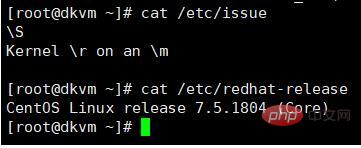
4.cat /proc/cpuinfo
lscpu (informations relatives au processeur d'affichage Linux, y compris le modèle, la fréquence principale, les informations sur le noyau, etc. .)
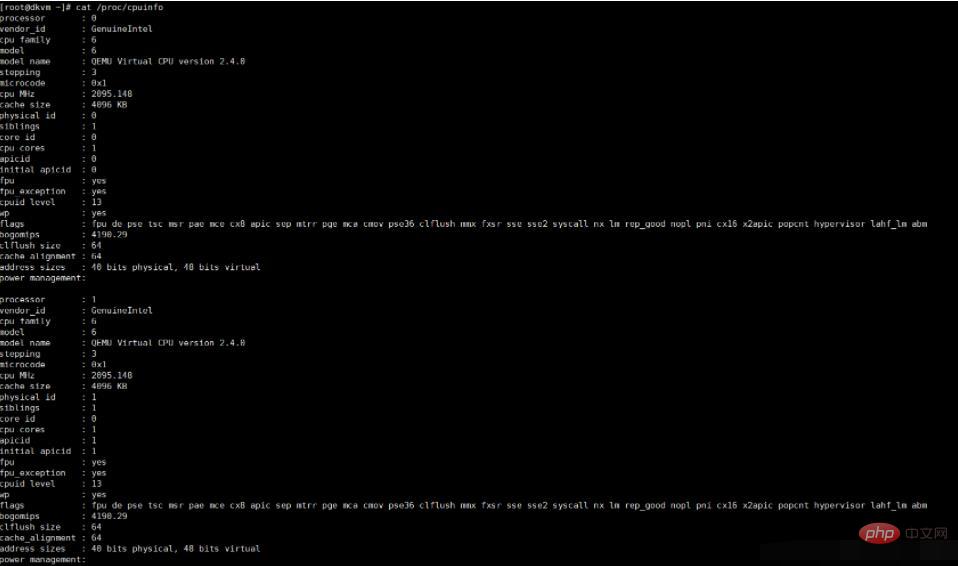
5 .getconf LONG_BIT (Linux vérifiez la description de la version. Le processeur actuel fonctionne en mode 32 bits, mais cela ne signifie pas que le processeur ne prend pas en charge le 64 bits)

6.hostname (vérifiez le nom du serveur)
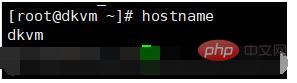
7.cat /etc/sysconfig/ network-scripts/ifcfg-eth0
cat /etc/sysconfig/network-scripts/ifcfg-l0
ifconfig (Afficher les informations sur le réseau)
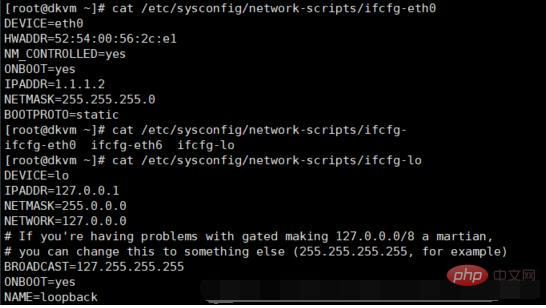
8.lsblk (Afficher les informations sur le disque - répertorie toutes les informations sur les périphériques de bloc disponibles et peut également afficher les dépendances entre eux, mais il ne répertoriera pas les informations sur le disque RAM)
fdisk -l (observer l'utilisation physique du disque dur , et partitionne également le disque dur)
df -k (utilisé pour afficher l'espace disque disponible sur la partition de disque)
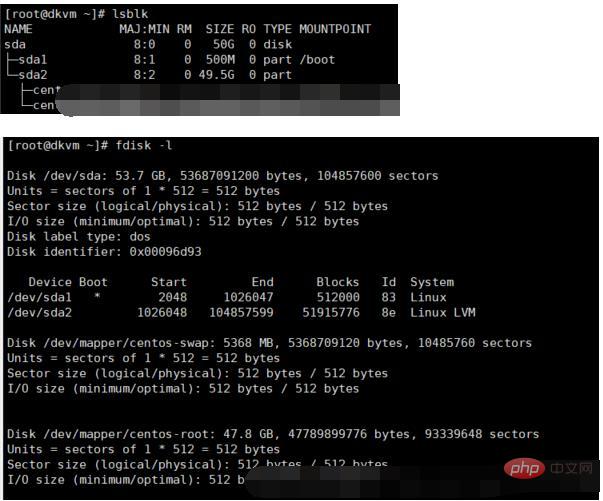
------------------- --------------- ---------- Magnifique ligne de démarcation ---------------------- ------------ ----
【Pièce jointe】Requête d'informations système
# uname -a # Afficher les informations sur le noyau/le système d'exploitation/le CPU
# head -n 1 /etc/issue # Afficher la version du système d'exploitation
# cat /proc/cpuinfo # Afficher Informations sur le processeur
# nom d'hôte # Afficher le nom de l'ordinateur
# lspci -tv # Liste tous les périphériques PCI
# lsusb -tv # Liste tous les périphériques USB
# lsmod # Liste les modules du noyau chargés
# env # Afficher les ressources des variables d'environnement
# free -m # Vérifiez l'utilisation de la mémoire et celle de la zone d'échange
# df -h # Vérifiez l'utilisation de chaque partition
# du -sh
# grep MemTotal /proc/ meminfo # Vérifiez le mémoire totale
# grep MemFree /proc/meminfo # Vérifiez la mémoire libre
# uptime # Vérifiez la durée de fonctionnement du système, le nombre d'utilisateurs, la charge
# cat /proc/loadavg # Vérifiez la charge du disque et de la partition du système
# mount column | -t # Afficher l'état de la partition attachée
# fdisk -l # Afficher toutes les partitions
# swapon -s # Afficher toutes les partitions d'échange
# hdparm -i /dev/hda # Afficher les paramètres du disque (applicable uniquement aux périphériques IDE)
# dmesg | grep IDE # Afficher l'état de détection des périphériques IDE au démarrage
# ifconfig # Afficher les propriétés de toutes les interfaces réseau
# iptables -L # Afficher les paramètres du pare-feu
# route -n # Afficher la table de routage
# netstat -lntp # Afficher tout Port d'écoute
# netstat -antp # Afficher toutes les connexions établies
# netstat -s # Afficher le processus de statistiques du réseau
# ps -ef # Afficher tous les processus
# top # Afficher l'état du processus des utilisateurs en temps réel
# w # Afficher les utilisateurs actifs
# id
# last # Afficher le journal de connexion de l'utilisateur
# cut -d: -f1 /etc/passwd # Afficher tous les utilisateurs du système
# cut -d: -f1 /etc/ group # Afficher tous les groupes du système
# crontab -l # Afficher les services de tâches planifiés de l'utilisateur actuel
# chkconfig –list # Liste tous les services système
# chkconfig –list | grep on # Liste tous les programmes de service système démarrés
# rpm - qa # Afficher tous les packages logiciels installés
Affichez le fichier /proc/uptime pour calculer le temps de démarrage du système :
cat /proc/uptime
Sortie : 5113396,94 575949,85
Le premier chiffre est la durée d'exécution du système 5113396,94 secondes, utilisez Utilisez le date de l'outil système pour calculer l'heure de démarrage du système
date -d "$(awk -F. '{print $1}' /proc/uptime) il y a une seconde" +"%Y-%m-%d %H:%M :%S"
Sortie : 02/01/2018 06:50:52
Affichez le fichier /proc/uptime pour calculer la durée d'exécution du système
cat /proc/uptime| awk -F. '{run_days=$1 / 86400; run_hour=($1 % 86400)/3600;run_minute=($1 % 3600)/60;run_second=$1 % 60;printf("Le système a fonctionné : %d jours %d heures %d minutes %d secondes ",run_days,run_hour ,run_minute,run_second)}'
Sortie : Le système a fonctionné : 1 jour, 1 heure, 36 minutes et 13 secondes
Linux vérifie le nombre de processeurs physiques, le nombre de cœurs et le nombre de processeurs logiques
# Nombre total de cœurs = Nombre de processeurs physiques X Nombre de cœurs par processeur physique
# Nombre total de processeurs logiques = Nombre de processeurs physiques identifiant physique"| sort| uniq| wc -l
# Afficher le nombre de cœurs (c'est-à-dire le nombre de cœurs) dans chaque processeur physique
cat /proc/cpuinfo| grep "cpu cores"| uniq
# Vérifiez le nombre de processeurs logiques
cat /proc/cpuinfo | grep "processeur" | wc -l
# Vérifiez les informations du processeur (modèle)
cat /proc/cpuinfo | cut -f2 -d : | -6500 CPU à 3,20 GHz
Entrez la commande cat /proc/cpuinfo pour vérifier combien d'identifiants physiques il y a et combien de processeurs physiques il y a ; vérifiez combien de processeurs il y a un processeur logique.
(1) Concept
① CPU physique
Le nombre de CPU physiques, vous pouvez compter le nombre d'identifiants physiques uniques
② CPU logique
/proc/cpuinfo est utilisé pour stocker les informations matérielles du processeur Le contenu des informations
répertorie respectivement les spécifications du processeur 0 – processeur n. Il convient de noter ici que n+1 est le nombre de processeurs logiques
De manière générale, nous pensons qu'un processeur peut avoir plusieurs cœurs. Avec la technologie Hyper-Threading (HT) d'Intel, il peut être logiquement divisé en deux fois plus de processeurs. cœurs
Nombre logique de processeurs = Nombre de processeurs physiques Le nombre de groupes, comme l'actuel i5 760, est un processeur double cœur à quatre threads, tandis que le i5 2250 est généralement un processeur à quatre cœurs et quatre threads. En parlant, le nombre de processeurs physiques × le nombre de cœurs doit être égal au nombre de processeurs logiques. S'ils ne sont pas égaux, cela signifie que le processeur du serveur prend en charge la technologie hyper-threading
commande lscpu pour afficher les informations statistiques du processeur.
mémoire
Vérifiez l'état de la mémoire en résumé free -m Informations détaillées : cat /proc/meminfo
Vérifiez la distribution du disque dur et de la partition : lsblk
Si vous souhaitez voir les informations détaillées du disque dur et de la partition : fdisk -l
Utilisez la commande "df -k", affiche l'utilisation et l'occupation du disque en unités Ko, -m affiche l'utilisation et l'occupation du disque en unités M
Carte réseau
Afficher les informations matérielles de la carte réseau
# lspci | i 'eth'
02 :00.0 Contrôleur Ethernet : Realtek Semiconductor Co., Ltd. Contrôleur Ethernet Gigabit PCI Express RTL8111/8168B (rév 06)
Affichez toutes les interfaces réseau du système : ifconfig -a
Si vous souhaitez afficher les détails d'une certaine interface réseau, tels que les paramètres et indicateurs détaillés de eth0 : ethtool eth0
Afficher les informations pci, c'est-à-dire toutes les informations sur l'emplacement matériel de la carte mère : lspci
Si vous souhaitez des informations plus détaillées : lspci -v ou lspci -vv
Si vous souhaitez voir l'arborescence des périphériques : lspci -t
Explication détaillée du répertoire Linux /proc
1. Répertoire /proc
Le noyau Linux fournit un mécanisme pour accéder aux structures de données internes du noyau et modifiez les paramètres du noyau au moment de l'exécution via le système de fichiers /proc. Le système de fichiers proc est un pseudo système de fichiers qui n'existe qu'en mémoire et n'occupe pas d'espace mémoire externe. Il fournit une interface pour accéder aux données du noyau système sous la forme d'un système de fichiers.
Les utilisateurs et les applications peuvent obtenir des informations système via proc et modifier certains paramètres du noyau. Étant donné que les informations système, telles que les processus, changent dynamiquement, lorsqu'un utilisateur ou une application lit un fichier proc, le système de fichiers proc lit dynamiquement les informations requises à partir du noyau système et les soumet. Tous les fichiers ou sous-dossiers répertoriés ci-dessous peuvent ne pas exister sur votre système, en fonction de la configuration de votre noyau et des modules chargés. De plus, il existe trois répertoires très importants sous /proc : net, scsi et sys. Le répertoire Sys est accessible en écriture et peut être utilisé pour accéder ou modifier les paramètres du noyau, tandis que net et scsi dépendent de la configuration du noyau. Par exemple, si le système ne prend pas en charge scsi, le répertoire scsi n'existe pas.
En plus de ceux présentés ci-dessus, il existe également des répertoires nommés par des numéros, qui sont des répertoires de processus. Chaque processus actuellement en cours d'exécution dans le système a un répertoire correspondant sous /proc, avec le numéro PID du processus comme nom de répertoire. Ce sont les interfaces pour lire les informations sur le processus. L'auto-annuaire est l'interface d'information permettant de lire le processus lui-même, qui est un lien.
2. Sous-fichiers ou sous-dossiers
/proc/buddyinfo Combien de blocs sont disponibles pour chaque commande dans chaque zone mémoire, liés aux problèmes de fragmentation de la mémoire
/proc/cmdline Informations sur les paramètres transmises au noyau au démarrage
/proc/ cpuinfo informations sur le processeur
/proc/crypto Tous les mots de passe de chiffrement installés et les détails utilisés par le noyau
/proc/devices Périphériques et catégories chargés
/proc/dma Liste des canaux ISA DMA enregistrés pour utilisation
/proc/execdomains Domaines d'exécution Linux actuellement pris en charge par le noyau
/proc/fb Liste des périphériques framebuffer, y compris le nombre et les pilotes qui les contrôlent
/proc/filesystems Types de systèmes de fichiers actuellement pris en charge par le noyau
/proc/interrupts Nombre d'interruptions par IRQ dans l'architecture x86
/proc/ iomem Le mappage actuel de chaque périphérique physique dans la mémoire système
/proc/ioports La plage de ports enregistrés utilisée pour l'entrée et la sortie d'un périphérique
/proc/kcore représente la mémoire physique du système, stockée dans le format de fichier principal, qui est affiché est le nombre d'octets, qui est égal à la taille de la RAM plus 4 Ko
/proc/kmsg enregistre les informations générées par le noyau, qui peuvent être traitées via /sbin/klogd ou /bin/dmesg
/proc/loadavg Selon au CPU et aux IO au cours de la période passée L'état de charge obtenu par le status est lié à la commande uptime
/proc/locks Liste de fichiers verrouillée par le noyau
/proc/mdstat Plusieurs disques durs, informations de configuration RAID (md=plusieurs disques )
/proc/meminfo Informations relatives à l'utilisation de la RAM
/proc/misc Pilotes enregistrés sur d'autres appareils majeurs (numéro de périphérique 10)
/proc/modules Liste de tous les modules chargés dans le noyau
/proc/mounts Tous les montages utilisés dans le système
/proc/mtrr Utilisé par les registres de plage de types de mémoire (MTRR) du système
/proc/partitions Informations d'allocation de blocs dans la partition
/proc/pci Liste des périphériques PCI dans le système
/proc/slabinfo Toutes les informations de cache de dalle active dans le system
/proc/stat Informations sur l'activité de tous les processeurs
/proc/sysrq-trigger Lorsqu'il utilise la commande echo pour écrire ce fichier, l'utilisateur root distant peut exécuter la plupart des commandes clés de requête système comme s'il était exécuté dans le terminal local. Pour écrire dans ce fichier, /proc/sys/kernel/sysrq ne doit pas être défini sur 0. Ce fichier est également illisible par root
/proc/uptime Depuis combien de temps le système fonctionne
/proc/swaps Utilisation de l'espace d'échange
/proc/version Version du noyau Linux et version de gcc
/proc/bus Informations sur le bus système (Bus), tels que pci/usb, etc.
Informations sur le pilote /proc/driver
Informations sur le système de fichiers /proc/fs
Informations sur le périphérique ide /proc/ide
Informations sur le périphérique de demande d'interruption /proc/irq
Informations sur le périphérique de la carte réseau /proc/net
/proc/ scsi informations sur le périphérique scsi
/proc/tty informations sur le périphérique tty
/proc/net/dev Afficher la carte réseau et les informations statistiques
/proc/vmstat Statistiques de la mémoire virtuelle
/proc/vmcore Image mémoire en cas de panique du noyau
/proc/ diskstats Obtenir des informations sur le disque
/proc/schedstat Informations statistiques du planificateur du noyau
/proc/zoneinfo Affiche des informations statistiques sur l'espace mémoire, ce qui est utile pour analyser le comportement de la mémoire virtuelle
Ce qui suit sont les informations du processus N dans le répertoire /proc
/proc/N Informations sur le processus avec pid N Le fichier de commandes d'exécution
/proc/N/fd contient tous les descripteurs de fichiers liés au processus
/proc/N/maps Informations de mappage mémoire liées au processus
/proc/N/mem fait référence à la mémoire détenue par le processus, qui ne peut pas être lue
/proc/N/root est lié au répertoire racine du processus
/proc/N/stat est l'état du processus
/proc/N/statm est l'état de la mémoire utilisée par le processus
/proc/N/status est une information sur l'état du processus, mieux que stat /statm est plus lisible
/proc/self est lié au processus en cours d'exécution
Apprentissage recommandé : "
Vidéo Linux Tutoriel
"
Ce qui précède est le contenu détaillé de. pour plus d'informations, suivez d'autres articles connexes sur le site Web de PHP en chinois!

Outils d'IA chauds

Undresser.AI Undress
Application basée sur l'IA pour créer des photos de nu réalistes

AI Clothes Remover
Outil d'IA en ligne pour supprimer les vêtements des photos.

Undress AI Tool
Images de déshabillage gratuites

Clothoff.io
Dissolvant de vêtements AI

Video Face Swap
Échangez les visages dans n'importe quelle vidéo sans effort grâce à notre outil d'échange de visage AI entièrement gratuit !

Article chaud

Outils chauds

Bloc-notes++7.3.1
Éditeur de code facile à utiliser et gratuit

SublimeText3 version chinoise
Version chinoise, très simple à utiliser

Envoyer Studio 13.0.1
Puissant environnement de développement intégré PHP

Dreamweaver CS6
Outils de développement Web visuel

SublimeText3 version Mac
Logiciel d'édition de code au niveau de Dieu (SublimeText3)
 Comment utiliser Docker Desktop
Apr 15, 2025 am 11:45 AM
Comment utiliser Docker Desktop
Apr 15, 2025 am 11:45 AM
Comment utiliser Docker Desktop? Docker Desktop est un outil pour exécuter des conteneurs Docker sur les machines locales. Les étapes à utiliser incluent: 1. Installer Docker Desktop; 2. Démarrer Docker Desktop; 3. Créer une image Docker (à l'aide de DockerFile); 4. Build Docker Image (en utilisant Docker Build); 5. Exécuter Docker Container (à l'aide de Docker Run).
 Comment afficher le processus Docker
Apr 15, 2025 am 11:48 AM
Comment afficher le processus Docker
Apr 15, 2025 am 11:48 AM
Méthode de visualisation du processus docker: 1. Commande Docker CLI: Docker PS; 2. Commande CLI Systemd: Docker d'état SystemCTL; 3. Docker Compose CLI Commande: Docker-Compose PS; 4. Process Explorer (Windows); 5. / Répertoire proc (Linux).
 Quelle configuration de l'ordinateur est requise pour VScode
Apr 15, 2025 pm 09:48 PM
Quelle configuration de l'ordinateur est requise pour VScode
Apr 15, 2025 pm 09:48 PM
Vs Code Système Exigences: Système d'exploitation: Windows 10 et supérieur, MacOS 10.12 et supérieur, processeur de distribution Linux: minimum 1,6 GHz, recommandé 2,0 GHz et au-dessus de la mémoire: minimum 512 Mo, recommandée 4 Go et plus d'espace de stockage: Minimum 250 Mo, recommandée 1 Go et plus d'autres exigences: connexion du réseau stable, xorg / wayland (Linux) recommandé et recommandée et plus
 VScode ne peut pas installer l'extension
Apr 15, 2025 pm 07:18 PM
VScode ne peut pas installer l'extension
Apr 15, 2025 pm 07:18 PM
Les raisons de l'installation des extensions de code vs peuvent être: l'instabilité du réseau, les autorisations insuffisantes, les problèmes de compatibilité système, la version de code vs est trop ancienne, un logiciel antivirus ou des interférences de pare-feu. En vérifiant les connexions réseau, les autorisations, les fichiers journaux, la mise à jour vs du code, la désactivation des logiciels de sécurité et le redémarrage du code ou des ordinateurs, vous pouvez progressivement dépanner et résoudre les problèmes.
 Peut-on utiliser pour mac
Apr 15, 2025 pm 07:36 PM
Peut-on utiliser pour mac
Apr 15, 2025 pm 07:36 PM
VS Code est disponible sur Mac. Il a des extensions puissantes, l'intégration GIT, le terminal et le débogueur, et offre également une multitude d'options de configuration. Cependant, pour des projets particulièrement importants ou un développement hautement professionnel, le code vs peut avoir des performances ou des limitations fonctionnelles.
 Qu'est-ce que VScode pour quoi est VScode?
Apr 15, 2025 pm 06:45 PM
Qu'est-ce que VScode pour quoi est VScode?
Apr 15, 2025 pm 06:45 PM
VS Code est le code Visual Studio Nom complet, qui est un éditeur de code multiplateforme gratuit et open source et un environnement de développement développé par Microsoft. Il prend en charge un large éventail de langages de programmation et fournit une mise en surbrillance de syntaxe, une complétion automatique du code, des extraits de code et des invites intelligentes pour améliorer l'efficacité de développement. Grâce à un écosystème d'extension riche, les utilisateurs peuvent ajouter des extensions à des besoins et des langues spécifiques, tels que les débogueurs, les outils de mise en forme de code et les intégrations GIT. VS Code comprend également un débogueur intuitif qui aide à trouver et à résoudre rapidement les bogues dans votre code.
 Comment exécuter le code Java dans le bloc-notes
Apr 16, 2025 pm 07:39 PM
Comment exécuter le code Java dans le bloc-notes
Apr 16, 2025 pm 07:39 PM
Bien que le bloc-notes ne puisse pas exécuter directement le code Java, il peut être réalisé en utilisant d'autres outils: à l'aide du compilateur de ligne de commande (Javac) pour générer un fichier bytecode (filename.class). Utilisez l'interpréteur Java (Java) pour interpréter ByteCode, exécuter le code et sortir le résultat.
 Quel est le but principal de Linux?
Apr 16, 2025 am 12:19 AM
Quel est le but principal de Linux?
Apr 16, 2025 am 12:19 AM
Les principales utilisations de Linux comprennent: 1. Système d'exploitation du serveur, 2. Système intégré, 3. Système d'exploitation de bureau, 4. Environnement de développement et de test. Linux excelle dans ces domaines, offrant des outils de stabilité, de sécurité et de développement efficaces.





